Kui soovite muuta praeguse publikatsiooni lehekülje formaati, saate kasutada Publisheri dialoogiboksi Lehekülje häälestus suvandeid.
Märkus.: Kui soovite luua formaadi Publisherile tundmatut tüüpi trükise või muu publikatsiooni jaoks, võite parima tulemuse saamiseks alustada mõnest sarnase suurusega trükise või publikatsiooni tüübist ja siis kohandada selle formaadi soovitud suurusega pileti järgi. Näiteks 5 × 10 cm suuruse pileti loomiseks alustage visiitkaardist.
Lehekülje häälestamine
-
Klõpsake menüüs Lehekülje kujundus dialoogiboksi „Lehekülje häälestus” käivitit.
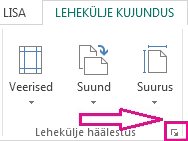
-
Sisestage lehekülje laius ja kõrgus.
Märkus.: Korduskasutatava kohandatud leheküljeformaadi saate luua lindi menüü Lehekülje kujundus nupu Suurus klõpsamisel avatavas dialoogiboksis Uue leheküljeformaadi loomine.
Veerisejuhikute seadmine
Veerisejuhikud määravad teie trükises lehekülje servadeni ning teksti ja piltide vahele jääva ala suuruse.
-
Klõpsake menüüs Lehekülje kujundus dialoogiboksi „Lehekülje häälestus” käivitit.
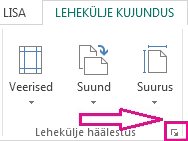
Märkus.: Printeris on seatud paberile prinditava ala piirangud. Paljud printerid ei prindi olenemata veeriste laiustest paberilehe servadeni. Veeriste seadmisel ja lehe loomisel tuleb silmas pidada, et prinditav sisu mahuks valitud printeri prinditavale alale.
-
Sisestage trükiseala soovitud kaugus lehekülje ülemisest, vasakust, paremast ja alumisest servast.
Seda trükise osa, mis jääb lehe mõõtmetest välja, ei prindita.
Küljenditüübid
Ühe lehe võrra lehel See prindib publikatsiooni ühe lehe ühe paberilehe lehel. Eelvaate aknas kuvatakse lehe mahud lehel.
Brošüür See määrab publikatsiooni brošüüri kujunduse. Veeriste juhikute sildid muutuvad nii, et vasakule jääb väljapooleja paremalemuutub see, et kajastada nende seisukohti brošüüris. Brošüürid on tavaliselt trükitud paberilehed, mis on siis volditud, et luua vihik.
Meil See määrab teie publikatsiooni lehe kujunduse meilisõnumite jaoks.
Ümbrik See määrab teie publikatsiooni standardse 9,5-by-4,125-i ümbriku jaoks. Saate neid dimensioone muuta selle dialoogi jaotise lehtlaiuse ja kõrguse sätete abil.
Volditud kaart See paigutuse tüüp on mõeldud õnnitluskaardid loomiseks, printides lehe lehti ja seejärel volditud lehe kaardile. Kui valite volditud kaardi paigutuse, kuvatakse lehe klapi suvandid. Valige loendist soovitud suvand, et määrata, kuidas te oma publikatsiooni kordate.
-
Veerand lehte murtav Publikatsiooni iga leht prinditakse samale paberilehele. Valmis kaardil on üks klapp.
-
Veerand lehte ülemine klapp Publikatsiooni iga leht prinditakse samale paberilehele. Valmis kaardi ülaosas on klapp.
-
Pool lehte pool korda Publikatsiooni kaks lehekülge prinditakse vertikaalselt paberilehe samale poolele.
-
Pool lehte ülemine klapp Publikatsiooni kaks lehekülge prinditakse horisontaalselt paberilehe samale poolele.
Mitu lehekülge lehel See prindib igal paberilehel mitu lehekülge. Kui valite paigutuse tüübiks mitu lehekülge lehel , kuvatakse sihtrühma suvandid.
Muud suvandid
-
Paberi formaadi sihtrühm Klõpsake ühte järgmistest suvanditest: Letter või a4. Kui prindite erineva suurusega paberile, valige kohandatudja seejärel sisestage järgmised mõõtmed.
-
Paberi laius Sisestage paberilehe laius.
-
Paberi kõrgus Sisestage paberilehe kõrgus.
-
-
Külje veeris Sisestage mitme eksemplari rühma ja lehe vasaku ja parema serva vaheline tühik.
-
Ülemine veeris Sisestage mitme eksemplari rühma ja lehe ülemise serva vaheline tühik.
-
Horisontaalne vahe Saate sisestada mitme eksemplari veergude vahele jääva tühiku. Kui teil on näiteks kaks veergu visiitkaardid, muudab selle suvandi muutmine veergude vahelist tühikut.
-
Vertikaalne vahe Sisestage mitme eksemplari iga rea vahele tühik. Kui teil on näiteks neli rida visiitkaarte, muutub vahekaartide ridade vaheline horisontaalne ruum.
Eelvaade
Aken Eelvaade kuvab valitud küljendustüüpi ja veergusid. Üldisi mõõtmeid tähistab valge ristküliku sees olev must joon ning veerisejuhikuid tähistavad lehe mõõtejoonte vahel asuvad sinised punktiirjooned.
Kasutage selle dialoogiboksi suvandeid, et valida lehe suurus või luua publikatsiooni jaoks kohandatud paberi suurus. Kui valite kujundusmalli (nt nooled või banded ), kuvatakse kujundus lehe suuruses.
Kohandatud lehe suuruse loomiseks saate klõpsata ka käsku Loo kohandatud lehe suurusja nimetada uue lehe suurus, et saaksite selle hõlpsalt üles leida.
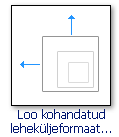
Märkus.: Olenevalt printeri sätetest ei pruugi olla võimalik printida kõiki Publisheri saadaolevaid lehekülje suurusi.
Tühjade lehtede suurused Sõltumata teie loodavast publikatsiooni tüübist, kuvab Publisher kõik saadaolevad publikatsiooni tüübi kategooriad (nt standardne, reklaamid, visiitkaardid, meilisõnumid, meediumi sildid ja veebisaidid). Liikuge kerides soovitud kategooriani ja seejärel klõpsake soovitud lehe suuruse ikooni.
Kui te ei näe soovitud suurust, klõpsake dialoogiboksi kohandatud lehe suurus avamiseks nuppu Loo kohandatud lehe suurus .
Leht
Laius Sisestage prinditava paberi laius.
Kõrgus Sisestage prinditava paberi kõrgus.
Märkus.: Printeris on seatud paberile prinditava ala piirangud. Eri printeritel on paberi servadel erinevad mitteprinditavad alad. Neid prinditavaid alasid ei saa printida, sõltumata sellest, kui lai on veeriste määramine.
Veerisejuhikud
-
Top Sisestage paberi ja publikatsiooni sisu ülemise serva vahele soovitud ruumi suurus.
-
Vasaknool Sisestage paberi vasaku serva ja publikatsiooni sisu vahele soovitud ruumi suurus.
-
All Sisestage paberi alumisse serva ja publikatsiooni sisu vahele soovitud ruumi suurus.
-
Paremnool Sisestage soovitud ruumi suurus paberi parema serva ja publikatsiooni sisu vahel.
Märkus.: Kui vähendate publikatsiooni veeriseid, et teha lehel rohkem ruumi, võiksite objektid lisada lisatud alale. Kuigi olete veeriseid muutnud, peate veenduma, et prinditavad objektid jäävad teie konkreetse printeri prinditavale alale.
Edasijõudnutele
Dialoogiboksi kohandatud lehe suurusavamiseks klõpsake nuppu Täpsemalt .










